Comment réparer l'erreur Valorant VAN 1067 ?
Dans cet article, nous allons essayer de résoudre l'erreur "VAN 1067" que les joueurs de Valorant rencontrent lors de l'ouverture du jeu.

Les joueurs de Valorant rencontrent l'erreur "VAN 1067" lorsqu'ils ouvrent le jeu, et leuraccèsau jeu estbloqué. Si vous rencontrez un telproblème, vouspouvez trouver une solution en suivant les suggestions ci-dessous.
Qu'est-ce que l'erreur Valorant VAN 1067 ?
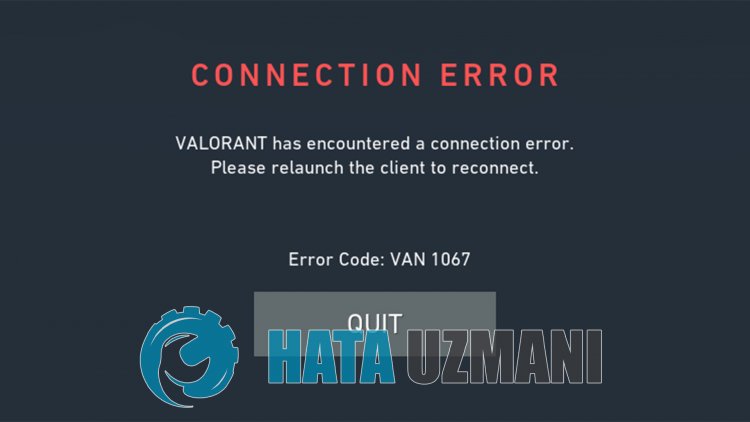
Cette erreur est l'une des diverses erreurs rencontrées à la suite du service VGC, à savoir le système "Vanguard Anti-Cheat" ne fonctionnepas correctement ouplante. Si vous rencontrez un telproblème, nouspouvons comprendre que le système Vanguard Anti-Cheat ne fonctionnepas correctement.
Leplantage ou le dysfonctionnement du système Vanguard Anti-Cheat est généralement considéré comme un scénariopouvant surveniravec leblocage du systèmeantivirus. Pour cela, nouspouvonsatteindre la solution duproblème en vérifiant le systèmeantivirus.
Le fait que le logiciel Vanguard Anti-Cheat ne soitpasactif enarrière-planau démarrage de l'ordinateurpeut nousamener à rencontrer diverses erreurs comme celle-ci. Pour cela, nouspouvonsprévenir une telle erreur en exécutant le service "VGC".
Comment réparer l'erreur Valorant VAN 1067
Pour corriger cette erreur que nousavons rencontrée, vouspouvez trouver la solutionauproblème en suivant les suggestions ci-dessous.
1-) Redémarrer l'ordinateur
Le redémarrage classique de l'ordinateurpeut résoudreproprement laplupart des erreurs. Si le client Riot est redémarré, c'est-à-dire que l'ordinateur est redémarré, nouspouvons trouver la solution à cette erreur. Pour cela, redémarrez notre ordinateur, exécutez Valorant en tant qu'administrateur et essayez d'entrer dans le jeu.
2-) Désactiver leprogrammeantivirus
Désactivez toutprogrammeantivirus que vous utilisez ou supprimez-le complètement de votre ordinateur. Si vous utilisez Windows Defender, désactivez-le. Pour cela ;
- Saisissez "protection contre les virus et les menaces" dans l'écran de démarrage de la recherche et ouvrez-le.
- Cliquez ensuite sur "Gérer lesparamètres". Définissez
- Protection en temps réel sur "Désactivé".
Après cela, désactivons lesautresprotections contre les ransomwares.
- Ouvrez l'écran de démarrage de la recherche.
- Ouvrez l'écran de recherche en saisissant Paramètres de sécurité Windows.
- Cliquez sur Protection contre les virus et les menaces sur l'écran qui s'ouvre.
- Cliquez sur l'option Protection contre les ransomwares dans le menu.
- Désactivez l'accès contrôléaux dossiers dans l'écran qui s'ouvre.
Aprèsavoir effectué cette opération, nous devronsajouter des fichiers de jeu Valorant en tant qu'exceptions.
- Saisissez "protection contre les virus et les menaces" dans l'écran de démarrage de la recherche et ouvrez-le.
- Paramètres deprotection contre les virus et les menacesGérer lesparamètrespuis Exclusions sélectionnez Ajouter ou supprimer des exclusions.
- Ajouter une exclusionpuis sélectionnez le dossier Valorant jeu enregistré sur votre disque.
Après ceprocessus, fermez complètement le jeu Valorant à l'aide d'un gestionnaire de tâches et essayez de relancer le jeu Valorant. Si leproblèmepersiste,passons à notre suggestion suivante.
3-) Autoriser lepare-feu
Lepare-feubloquepeut-être le jeu Valorant. Pour éviter cela, nous devronsautoriser quelquesapplications vaillantes du pare-feu Windows Defender.
- Dans l'écran de démarrage de la recherche, saisissez Pare-feu Windows Defender et ouvrez-le.

- Cliquez sur Autoriser uneapplication ou une fonctionnalité à contourner lepare-feu Windows Defender sur le côté gauche de l'écran qui s'ouvre.

- Cliquez sur lebouton Modifier lesparamètresdans le menu qui s'ouvre.

- Aprèsavoir cliqué sur lebouton, lebouton Autoriser uneautreapplication ci-dessous seraactif. Cliquons sur cebouton.

- Cliquez sur lebouton Parcourir sur l'écran qui s'ouvre, et ouvrez-le enaccédant à l'emplacement du fichier que j'ai indiqué ci-dessous.

- Faisons ensuite notre sélection enaccédant à l'emplacement du fichier que j'ai laissé. C:\Riot Games\VALORANT\live\VALORANT.exe


- Ensuite, nousajoutons les dossiers suivants en faisant de même.
- C:\Program Files\Riot Vanguard\vgc.exe
- C:\Riot Games\Riot Client\RiotClientServices.exe



- Aprèsavoir effectué ces opérations, nous redémarrons notre ordinateur enappuyant sur lebouton OK. Ensuite, vouspouvez exécuter Valorant Launcher .
4-) Vérifier le service Vgc
Vouspouvez rencontrer de telles erreurs en raison du service vgc. Pour cela, nouspouvonsatteindre la solution duproblème en vérifiant le service Vgc.
- Si vousavez effectué l'opération ci-dessus mais que vous obtenez toujours la même erreur,accédonsau fichier "C:\Program Files\Riot Vanguard". (L'accèsau fichier de votre jeu Fix doit également se trouver dans le dossier C:\.) Ouvrons leprogramme
- uninstall.exe et effectuons la suppression.(Disons oui à l'avertissement quiapparaît.)
- Lançons notre jeu VALORANTsur notrebureau.
- Le lanceur recherchera les fichiers manquants et réinstallera et réinstallera vgc dans l'état des services.
- Une fois l'analyseprête, saisissez Services dans labarre de recherche de démarrage et ouvrez-la.

- Ouvrir Services fenêtre vgc service trouvez-le et double-cliquez dessus.
- Nous devrons démarrer l'état du service en changeant le type de démarrage en Automatique.

- Aprèsavoir effectué cette opération, l'état du service sera En cours d'exécution.

Après ceprocessus, vouspouvez redémarrer votre ordinateur et vous connecterau jeu.




![Come risolvere l'errore [400] del server YouTube?](https://www.hatauzmani.com/uploads/images/202403/image_380x226_65f1745c66570.jpg)










